2016.5 OPEL CASCADA audio
[x] Cancel search: audioPage 35 of 129

Périphériques35Connexion/déconnexion d'un
appareil
Connectez l'appareil au port USB. Pour l'iPod, utilisez le câble de con‐
nexion approprié.
Remarque
Si un appareil USB ou un iPod non
lisible est connecté, un message
d'erreur correspondant s'affiche et
l'Infotainment System commute au‐
tomatiquement vers la fonction pré‐
cédente.
Pour déconnecter l'appareil USB ou
l'iPod, sélectionnez une autre fonc‐
tion puis retirez l'appareil USB.Avertissement
Évitez de déconnecter l'appareil
en cours de lecture. Ceci peut en‐ dommager l'appareil ou l'Infotain‐
ment System.
Bluetooth
Les sources audio Bluetooth (p.ex.
les téléphones-baladeurs, lecteurs
MP3 Bluetooth, etc.) respectant les
profils musicaux Bluetooth A2DP et
AVRCP peuvent être connectés sans fil à l'Infotainment System.
L'Infotainment System peut lire des fi‐ chiers de musique contenus dans des
appareils Bluetooth, par ex. un iPod
ou un Smartphone.
Connexion d'un appareil
Pour une description détaillée de la
connexion Bluetooth 3 70.
Formats de fichiers
Fichiers audio
Seuls les appareils formatés dans les
systèmes de fichiers FAT32, NTFS et
HFS+ sont pris en charge.
Remarque
Certains fichiers peuvent ne pas être
lus correctement. Ceci peut être dû
à un format d'enregistrement diffé‐
rent ou à l'état du fichier.
Les fichiers provenant de magasins en ligne et soumis à une Gestion nu‐ mérique des droits (DRM) ne peu‐
vent pas être lus.
Les formats de fichiers audio lisibles
sont .mp3, .wma, .aac et .m4a.En cas de lecture d'un fichier com‐
portant une étiquette ID3, l'Infotain‐
ment System peut afficher des infor‐
mations telles que le titre et l'artiste de
la plage.
Fichiers d'images
Les formats de fichiers d'image affi‐
chables sont .jpg, .jpeg, .bmp, .png
et .gif.
Les fichiers doivent avoir une taille
maximum de 2 048 pixels en largeur
et de 2 048 pixels en hauteur (4MP).
Gracenote
La base de données Gracenote con‐
tient des informations sur les don‐
nées multimédia actuellement dispo‐
nibles sur le marché.
En connectant des périphériques, les
plages ou les fichiers sont reconnus
par la fonction Gracenote.
Si la fonction de normalisation Gra‐
cenote est activée, les fautes d'ortho‐ graphe dans les données des étiquet‐
tes MP3 sont automatiquement corri‐
gées. Grâce à cela, les résultats de la
recherche dans les médias peuvent
être améliorés.
Page 36 of 129

36PériphériquesAppuyer sur CONFIG, puis sélection‐
ner Réglages radio .
Sélectionnez Options de Gracenote
pour afficher le sous-menu corres‐
pondant.
Activez la fonction de normalisation Gracenote.
Lecture audio
Démarrage de la lecture
S'il n'est pas connecté, connectez l'appareil 3 34.
Appuyer sur ;, puis sélectionner
USB , AUX ou Bluetooth .
Exemple : menu principal USB
Boutons de fonctions
Les fichiers de médias sur les appa‐
reils USB et Bluetooth peuvent être
actionnés à l'aide des boutons sur le
tableau de bord.
Passage à la plage précédente ou
suivante
Appuyer sur t ou v une ou plu‐
sieurs fois pour passer à la plage pré‐ cédente ou suivante.
Avance ou recul rapides
Appuyer sur t ou v et le maintenir
enfoncé pour avancer ou reculer ra‐
pidement sur la plage en cours.
Mise en pause de la lecture
Appuyez sur r pour interrompre
temporairement la lecture.
Menus audioPour afficher le menu audio corres‐
pondant, appuyez sur le bouton mul‐
tifonction.
Remarque
Tous les points de menu ne sont pas
disponibles dans tous les menus au‐
dio.
Fonction de mélange
Appuyez sur le bouton multifonction
pour afficher le menu USB ou
Bluetooth.
Page 37 of 129

Périphériques37Pour écouter les plages sur l'appareil
correspondant dans un ordre aléa‐
toire, activer Aléatoire.
Pour revenir à l'ordre normal de lec‐
ture, désactiver Aléatoire.
Parcourir
(uniquement disponible dans les me‐
nus USB)
Pour rechercher une plage dans la structure, sélectionnez un des points
de menu, par ex. dossiers, Listlect ou
Albums .
Parcourez la structure jusqu'à ce que vous trouviez la plage désirée.
Sélectionnez la plage où démarrer la lecture.
Sélections individuelles
Le système permet de créer de nou‐
velles sélections via la fonction Gra‐
cenote. Des pistes similaires sont
réunies sur une liste générée auto‐
matiquement par le système.
Sélectionnez la plage autour de la‐
quelle vous voulez créer une nouvelle sélection.Sélectionner Lire davantage comme
ceci... dans le menu audio correspon‐
dant. Une nouvelle sélection est
créée et enregistrée dans le menu
Listlect .
Pour supprimer une sélection géné‐
rée par le système, sélectionner
Supprimer la liste de lecture . Une liste
de toutes les sélections générées
s'affiche. Sélectionnez la sélection
que vous voulez supprimer. La sélec‐
tion est supprimée.
Affichage d'images Affichage des imagesConnecter un périphérique USB
3 34.
Appuyer sur ;, puis sélectionner
Images pour ouvrir le menu Visionn.
images USB .
Une liste de toutes les images et des
dossiers images trouvés sur le péri‐
phérique USB est affichée.
Faites défiler les images et les dos‐
siers jusqu'à trouver l'image souhai‐
tée et sélectionnez-la. La photo est
affichée.
Boutons de fonctions
Bouton d'informations
Sélectionner Info au bas de l'écran
pour afficher des informations sur
l'image enregistrée sur le périphéri‐
que USB, par ex. un nom ou un nu‐
méro. Les informations correspon‐
dantes sont affichées au-dessus de
l'image.
Passer à l'image précédente ou
suivante
Sélectionner < ou > au bas de l'écran
pour afficher l'image précédente ou
suivante.
Page 40 of 129

40NavigationAprès la saisie de l'adresse de desti‐
nation ou du point d'intérêt (station
service la plus proche, hôtel, etc.),
l'itinéraire est calculé à partir de l'em‐ placement actuel jusqu'à la destina‐
tion sélectionnée.
Le guidage routier est fourni par des
commandes vocales et une flèche de direction, ainsi qu'à l'aide de l'écran
cartographique en couleurs.
Fonctionnement
Indications sur l'affichage de carte
Pour afficher la carte autour de l'em‐
placement actuel, vous pouvez éven‐ tuellement :
● Appuyer sur NAVI.
● Appuyer sur ;, puis sélectionner
Navigation .Guidage routier non actif
Si le guidage d'itinéraire n'est pas ac‐
tif, l'information suivante s'affiche :
● Sur la ligne du haut : informations
sur la source audio actuellement
active et l'heure.
● Sous la ligne du haut : symbole GPS .
● Dans le coin supérieur gauche : une boussole indique le nord.
● Affichage cartographique de la zone autour de la position ac‐
tuelle.
● Position actuelle : indiquée par un triangle rouge dans un cercle
gris.
● Points d'intérêt (POI), par ex. sta‐
tions services, zones de station‐
nement ou restaurants : indiqués
par des symboles correspon‐
dants (s'ils sont activés).
● Dans la ligne du bas : nom de rue
de la position actuelle.
Guidage routier actif
Page 41 of 129

Navigation41Si le guidage d'itinéraire est actif, l'in‐
formation suivante s'affiche :
● Sur la ligne du haut : informations
sur la source audio actuellement
active et l'heure.
● Sous la ligne du haut : symbole GPS .
● Sous la ligne du haut : nom de la
rue à suivre après le prochain
carrefour.
● Dans le coin supérieur gauche : un symbole de boussole indique
le nord.
● Affichage cartographique de la zone autour de la position ac‐
tuelle.
● Position actuelle : indiquée par un triangle rouge dans un cercle
gris.
● Itinéraire : indiqué par une ligne bleue.
● Destination finale : indiquée par un drapeau à damiers noir.
● Point de passage (destination in‐
termédiaire) : indiqué par un dia‐
mant rouge.● Points d'intérêt (POI), par ex. sta‐
tions services, zones de station‐
nement ou restaurants : indiqués
par des symboles correspon‐
dants (s'ils sont activés).
● Incidents de circulation, par ex. embouteillage : indiqués par des
symboles correspondants (s'ils
sont activés).
● Sur le côté gauche : flèche de di‐
rection et distance jusqu'au pro‐
chain virage.
● Sur le côté gauche : distance res‐
tante jusqu'à la destination finale
ou jusqu'au prochain point de
passage.
● Sur le côté gauche : heure d'arri‐
vée estimée ou temps de trajet restant.
● Dans la ligne du bas : nom de rue
de la position actuelle.Manipulation des cartes
Déplacement de la section visible de
carte
La section visible de carte sur la vue
de carte peut être déplacée librement
dans toutes les directions à l'aide du commutateur à huit voies.
Le commutateur à huit voies au milieu du bouton multifonction peut être bas‐ culé dans toutes les directions.
Basculez le commutateur sur un côté.
La partie visible de la carte se déplace
dans la direction correspondante.
Pour réafficher la carte autour de
l'emplacement actuel, appuyer sur
BACK .
Modification de l'échelle de la carte
Lorsque la carte est affichée, tournez
le bouton multifonction pour afficher
une barre d'échelle au bas de l'écran.
Tournez à nouveau le bouton multi‐ fonction pour régler l'échelle comme
vous le souhaitez.
Page 42 of 129
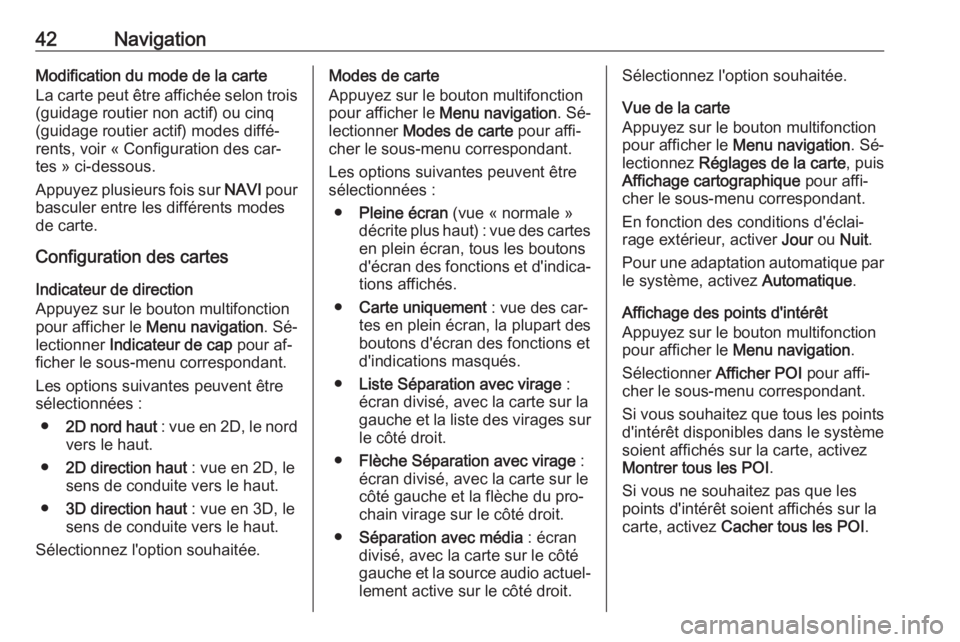
42NavigationModification du mode de la carteLa carte peut être affichée selon trois
(guidage routier non actif) ou cinq
(guidage routier actif) modes diffé‐
rents, voir « Configuration des car‐
tes » ci-dessous.
Appuyez plusieurs fois sur NAVI pour
basculer entre les différents modes
de carte.
Configuration des cartes
Indicateur de direction
Appuyez sur le bouton multifonction
pour afficher le Menu navigation . Sé‐
lectionner Indicateur de cap pour af‐
ficher le sous-menu correspondant.
Les options suivantes peuvent être
sélectionnées :
● 2D nord haut : vue en 2D, le nord
vers le haut.
● 2D direction haut : vue en 2D, le
sens de conduite vers le haut.
● 3D direction haut : vue en 3D, le
sens de conduite vers le haut.
Sélectionnez l'option souhaitée.Modes de carte
Appuyez sur le bouton multifonction
pour afficher le Menu navigation . Sé‐
lectionner Modes de carte pour affi‐
cher le sous-menu correspondant.
Les options suivantes peuvent être
sélectionnées :
● Pleine écran (vue « normale »
décrite plus haut) : vue des cartes
en plein écran, tous les boutons
d'écran des fonctions et d'indica‐ tions affichés.
● Carte uniquement : vue des car‐
tes en plein écran, la plupart des
boutons d'écran des fonctions et d'indications masqués.
● Liste Séparation avec virage :
écran divisé, avec la carte sur la
gauche et la liste des virages sur
le côté droit.
● Flèche Séparation avec virage :
écran divisé, avec la carte sur le
côté gauche et la flèche du pro‐
chain virage sur le côté droit.
● Séparation avec média : écran
divisé, avec la carte sur le côté
gauche et la source audio actuel‐ lement active sur le côté droit.Sélectionnez l'option souhaitée.
Vue de la carte
Appuyez sur le bouton multifonction
pour afficher le Menu navigation . Sé‐
lectionnez Réglages de la carte , puis
Affichage cartographique pour affi‐
cher le sous-menu correspondant.
En fonction des conditions d'éclai‐
rage extérieur, activer Jour ou Nuit .
Pour une adaptation automatique par
le système, activez Automatique.
Affichage des points d'intérêt
Appuyez sur le bouton multifonction
pour afficher le Menu navigation .
Sélectionner Afficher POI pour affi‐
cher le sous-menu correspondant.
Si vous souhaitez que tous les points d'intérêt disponibles dans le système
soient affichés sur la carte, activez
Montrer tous les POI .
Si vous ne souhaitez pas que les
points d'intérêt soient affichés sur la
carte, activez Cacher tous les POI .
Page 54 of 129

54NavigationUn menu de confirmation est affiché.
Sélectionner Démarrage de guidage
pour lancer le guidage routier.
Annulation du guidage routier
Lorsque le guidage est activé, ap‐ puyez sur DEST pour afficher le
Menu Itinéraire .
Sélectionner Annuler la route pour
annuler la séance de navigation en
cours.
Instructions de guidage Le guidage routier est fourni par des
invites vocales et des instructions vi‐
suelles sur la carte (si activées).
Invites vocales
Les invites vocales de navigation an‐
noncent les directions à suivre, à l'ap‐
proche d'une intersection où vous de‐
vrez tourner.
Appuyer sur CONFIG, puis sélection‐
ner Réglages du système de
navigation .
Sélectionner Invite vocale pour affi‐
cher le sous-menu correspondant.
Si vous souhaitez que le système in‐ dique de façon audible le prochain vi‐
rage, activez Instructions vocales de
navigation .
Si vous souhaitez lire les alertes de
trafic, activez Invites d'alerte trafic .
Pour régler le volume des invites vo‐
cales, sélectionner Volume de la
navigation . Le sous-menu correspon‐
dant s'affiche.
Pour régler le volume des invites vo‐
cales, sélectionnez Annonce, puis ef‐
fectuez le réglage désiré.
Pour régler le volume de la source
audio audible en arrière-plan, sélec‐
tionnez Arrière-plan , puis effectuez le
réglage désiré.Sélectionnez Test du volume pour
obtenir un exemple audio des régla‐
ges.
Alertes de guidage
Les alertes de guidage montrent, en
vue rapprochée de la partie de carte correspondante, la direction à suivre
à l'approche d'une intersection où
vous devez tourner.
Appuyer sur CONFIG, puis sélection‐
ner Réglages du système de
navigation .
Sélectionner Alerte de guidage pour
afficher le sous-menu correspondant.
Si vous souhaitez que l'affichage
montre automatiquement la carte à
l'approche du prochain virage, acti‐
vez Alerte de guidage dans primaire .
Si vous souhaitez que les virages
s'affichent en vue rapprochée, acti‐
vez Alerte de guidage dans carte .
Page 60 of 129

60Reconnaissance vocalevocale, cette dernière n'est pas
disponible.
Dans ce cas, vous devez sélec‐ tionner une autre langue d'affi‐
chage si vous voulez commander l'Infotainment System par entrée
vocale. Modification de la langue
d'affichage, voir « Langue » dans
le chapitre « Réglages du sys‐
tème » 3 22.
Saisie d'adresse de destinations à
l'étranger
Au cas où vous souhaiteriez entrer
l'adresse d'une destination dans un
pays étranger par entrée vocale, vous
devez changer la langue de l'affi‐
chage d'infodivertissement par celle
du pays étranger.
Par ex., si l'affichage est actuellement réglé sur l'anglais et que vous voulez
entrer le nom d'une ville située en
France, vous devez changer la lan‐
gue d'affichage au français.
Exceptions : Si vous voulez entrer
des adresses en Belgique, vous pou‐
vez éventuellement changer la lan‐
gue d'affichage par le français ou le
néerlandais. Pour des adresses enSuisse, vous pouvez éventuellement changer la langue d'affichage par le
français, l'allemand ou l'italien.
Pour modifier la langue d'affichage,
voir « Langue » dans le chapitre « Ré‐ glages du système » 3 22.
Ordre d'entrée pour les adresses de destinations
L'ordre dans lequel les parties d'une
adresse doivent être entrées avec le
système de reconnaissance vocale
dépend du pays où se trouve la des‐
tination.
Un exemple d'ordre d'entrée respectif
est proposé par le système.
Application d'intercommunication
vocale
L'application d'intercommunication
vocale de l'Infotainment System per‐
met d'accéder aux commandes de re‐
connaissance vocale de votre smart‐
phone. Consulter les instructions
d'utilisation de votre smartphone pour
savoir si ce dernier prend cette fonc‐
tionnalité en charge.Utilisation
Reconnaissance vocale intégrée
Activation de la reconnaissance
vocale
Remarque
La reconnaissance vocale n'est pos‐
sible que pendant un appel télépho‐ nique actif.
Appuyer sur w sur le côté droit du vo‐
lant.
Le système audio se met en sourdine,
w affiché est en surbrillance et un
message de sortie vocale vous invite
à dire une commande.
Dès que la reconnaissance vocale
est prête pour une entrée vocale, un
signal sonore retentit.
On peut à présent prononcer la com‐
mande vocale pour amorcer directe‐
ment une fonction du système (par
exemple écouter une station de radio
présélectionnée) ou pour démarrer